Se Puede Eliminar Un Mensaje Enviado En Gmail es un tema crucial para los usuarios de correo electrónico que a menudo se encuentran con errores o cambios de opinión después de enviar un mensaje. Este artículo explora las diferentes opciones disponibles para eliminar o recuperar mensajes enviados en Gmail, brindando una guía completa para garantizar la confidencialidad y el control de las comunicaciones.
Recuperar Mensajes Eliminados: Se Puede Eliminar Un Mensaje Enviado En Gmail
Si has eliminado accidentalmente un mensaje en Gmail, puedes recuperarlo de la papelera. Sin embargo, existe un límite de tiempo para la recuperación, por lo que es importante actuar rápidamente.
La imposibilidad de borrar mensajes de WhatsApp puede deberse a varios factores, como el tiempo transcurrido desde que se envió el mensaje ( Porque No Puedo Borrar Un Mensaje De Whatsapp ) o la configuración de privacidad del destinatario.
El límite de tiempo para recuperar mensajes eliminados de la papelera es de 30 días. Después de este período, los mensajes se eliminan permanentemente y no se pueden recuperar.
Pasos para recuperar mensajes eliminados
- Inicia sesión en tu cuenta de Gmail.
- En el panel izquierdo, haz clic en “Papelera”.
- Busca el mensaje que deseas recuperar y selecciónalo.
- Haz clic en el botón “Mover a” en la parte superior de la página.
- Selecciona la carpeta a la que deseas mover el mensaje.
Configuración de Deshacer Envío
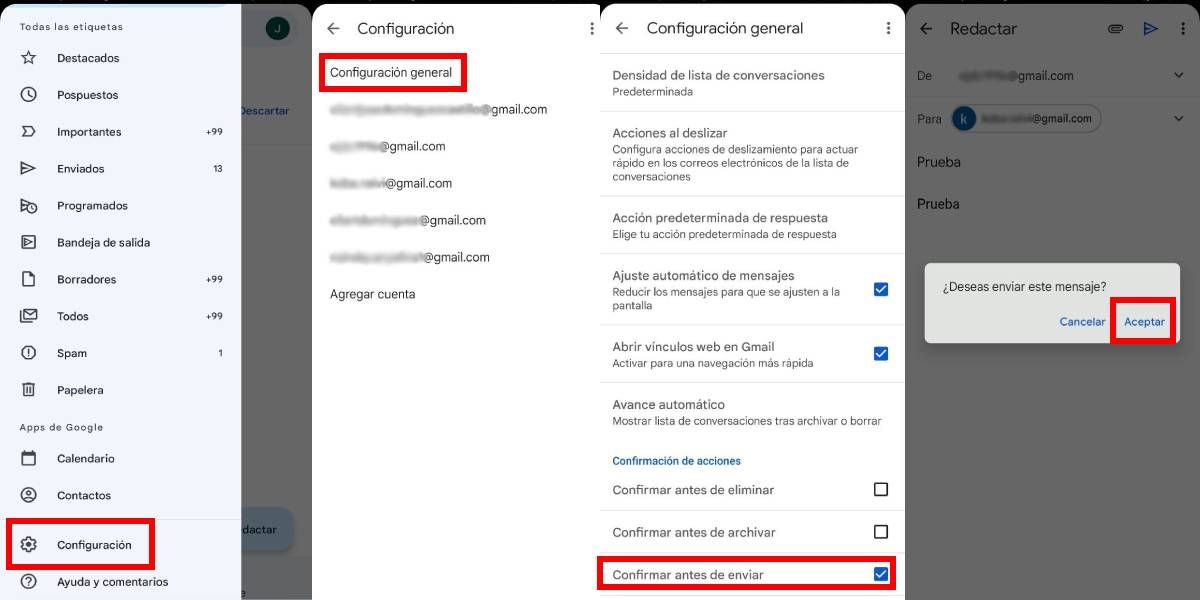
La función de deshacer envío en Gmail te permite recuperar un correo electrónico enviado accidentalmente durante un breve periodo de tiempo. Esta función es beneficiosa para evitar errores, como enviar correos electrónicos a destinatarios incorrectos o con información incorrecta.
Para habilitar y configurar deshacer envío:
- Inicia sesión en tu cuenta de Gmail.
- Haz clic en el icono de configuración (engranaje) en la esquina superior derecha.
- Selecciona “Ver todos los ajustes”.
- Desplázate hasta la sección “Deshacer envío”.
- Activa la opción “Habilitar deshacer envío”.
- Selecciona el periodo de tiempo durante el cual quieres que esté disponible la opción de deshacer envío (5, 10, 20 o 30 segundos).
- Haz clic en “Guardar cambios”.
Después de habilitar deshacer envío, tendrás un periodo de tiempo determinado para recuperar un correo electrónico enviado. Para deshacer el envío, simplemente haz clic en el botón “Deshacer” que aparece en la parte inferior de la pantalla después de enviar un correo electrónico.
En ocasiones, es posible que no se puedan leer los mensajes de WhatsApp debido a problemas técnicos o de configuración. Entre las posibles causas se encuentran una conexión a Internet deficiente, ajustes incorrectos en la aplicación o bloqueos por parte del remitente ( Porque No Puedo Leer Los Mensajes De Whatsapp ).
Ten en cuenta que la función de deshacer envío solo está disponible para los correos electrónicos enviados a través de la interfaz web de Gmail. No funciona para correos electrónicos enviados a través de clientes de correo electrónico de terceros o aplicaciones móviles.
Revocar Acceso a Mensajes Enviados
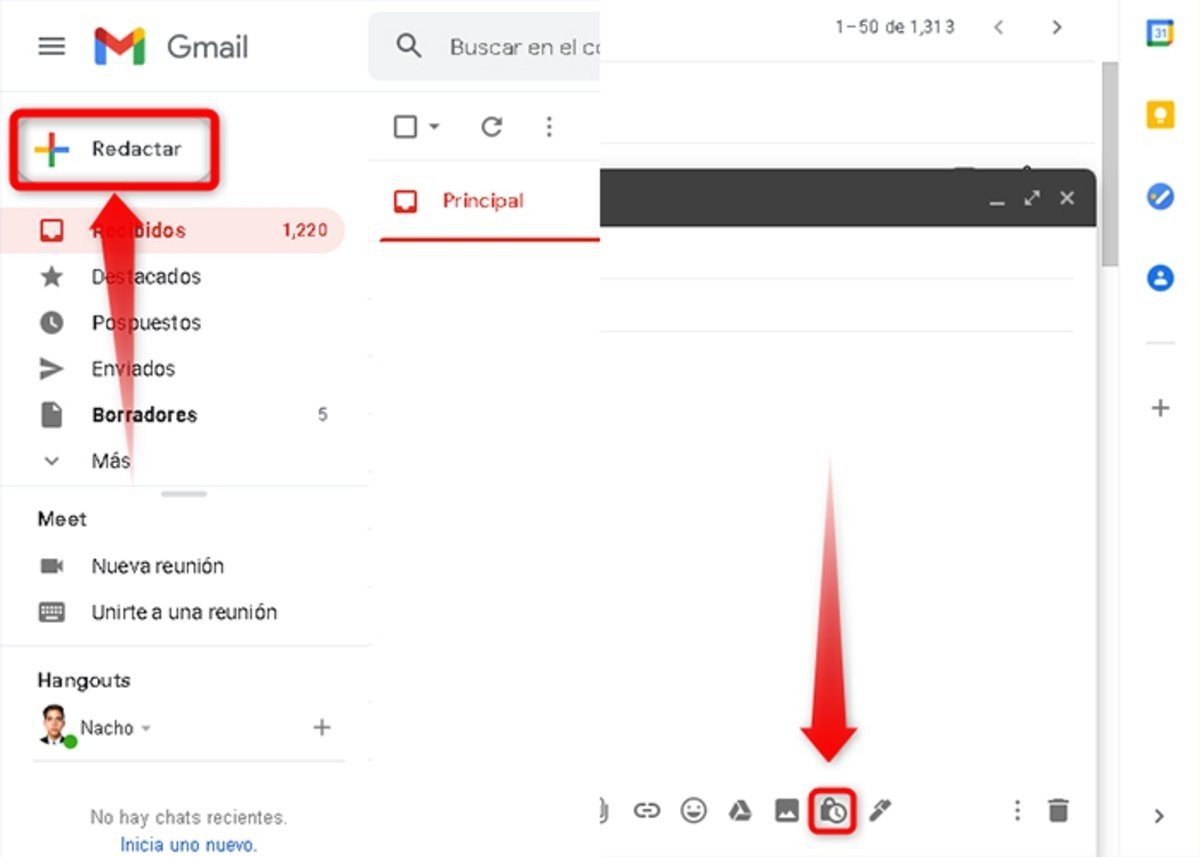
La función de revocar acceso en Gmail permite retirar los permisos de acceso a los destinatarios de un correo electrónico enviado, incluso después de que se haya entregado. Esta función es especialmente útil si has enviado un correo electrónico por error o si deseas evitar que el destinatario acceda al contenido del mensaje.
Funcionamiento de la Revocación de Acceso
Cuando revocas el acceso a un correo electrónico enviado, Gmail esencialmente anula el enlace de acceso original que se envió al destinatario. Esto significa que el destinatario ya no podrá abrir o ver el contenido del mensaje, incluso si tiene el enlace de acceso original.
Instrucciones Paso a Paso para Revocar Acceso
Para revocar el acceso a un correo electrónico enviado en Gmail, sigue estos pasos:
- Inicia sesión en tu cuenta de Gmail.
- Ve a la carpeta “Enviados”.
- Selecciona el correo electrónico al que deseas revocar el acceso.
- Haz clic en el botón “Más” (tres puntos verticales) en la parte superior de la ventana del mensaje.
- En el menú desplegable, selecciona “Revocar acceso”.
Una vez que hayas revocado el acceso, el destinatario ya no podrá acceder al correo electrónico. Recibirán un correo electrónico de notificación informándoles que el acceso ha sido revocado.
Eliminar Mensajes Programados

Para eliminar un mensaje programado, abra Gmail y navegue hasta la carpeta “Programados”. Seleccione el mensaje que desea eliminar y haga clic en el ícono de la papelera.
Diferencias entre eliminar y cancelar mensajes programados, Se Puede Eliminar Un Mensaje Enviado En Gmail
Eliminar un mensaje programado lo elimina permanentemente de su cuenta de Gmail. Cancelar un mensaje programado simplemente lo elimina de la carpeta “Programados” y lo devuelve a su estado de borrador.
Instrucciones para eliminar mensajes programados
- Abra Gmail y navegue hasta la carpeta “Programados”.
- Seleccione el mensaje que desea eliminar.
- Haga clic en el ícono de la papelera.
- Confirme que desea eliminar el mensaje.
Eliminar Conversaciones Completas
Eliminar conversaciones completas puede ser útil para organizar tu bandeja de entrada y liberar espacio. Sin embargo, es importante tener en cuenta las consecuencias antes de eliminar cualquier conversación.
Para eliminar una conversación completa, sigue estos pasos:
Paso 1: Seleccionar la Conversación
En la bandeja de entrada de Gmail, selecciona la casilla de verificación junto a la conversación que deseas eliminar.
Paso 2: Eliminar la Conversación
Haz clic en el icono de la papelera en la barra de herramientas superior.
Consecuencias de Eliminar Conversaciones
Eliminar una conversación eliminará todos los mensajes de esa conversación, tanto de tu bandeja de entrada como de todas las demás carpetas. Esto incluye cualquier archivo adjunto o etiqueta asociada con los mensajes.
Si eliminas accidentalmente una conversación, puedes intentar recuperarla de la carpeta Papelera. Sin embargo, los mensajes eliminados permanentemente no se pueden recuperar.
Comprender las opciones para eliminar y recuperar mensajes enviados en Gmail empodera a los usuarios para gestionar sus comunicaciones de manera efectiva. Al aprovechar las funciones como “Deshacer envío”, “Revocar acceso” y “Eliminar conversaciones completas”, los usuarios pueden corregir errores, proteger la privacidad y mantener la organización de su bandeja de entrada.
Siguiendo las instrucciones detalladas proporcionadas en este artículo, los usuarios pueden navegar con confianza por las complejidades de la eliminación de mensajes en Gmail, garantizando la seguridad y la eficiencia en sus comunicaciones por correo electrónico.
Quick FAQs
¿Cómo puedo recuperar un mensaje eliminado en Gmail?
Los mensajes eliminados se pueden recuperar de la Papelera durante un período limitado. Simplemente navegue hasta la Papelera, seleccione el mensaje y haga clic en “Recuperar”.
¿Qué es la función “Deshacer envío” y cómo la habilito?
“Deshacer envío” permite retrasar el envío de un mensaje por un período de tiempo específico. Para habilitarlo, vaya a Configuración > General y active “Habilitar Deshacer envío”.
¿Cómo puedo revocar el acceso a un mensaje enviado?
La función “Revocar acceso” solo está disponible para mensajes enviados a destinatarios con cuentas de Google. Para revocar el acceso, abra el mensaje enviado y haga clic en “Revocar acceso” en el menú desplegable.
